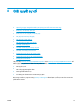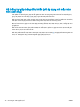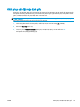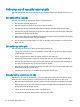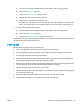HP Color LaserJet Pro MFP M176 M177 - User Guide
a. Từ màn hình Chính trên bảng điều khiển của sản phẩm, chạm vào nút Cài đặt.
b. Chạm vào menu Service (Dịch vụ).
c. Chạm vào nút Cleaning Page (Trang Lau dọn).
d. Nạp giấy khổ letter hoặc A4 khi máy nhắc bạn.
e. Chạm vào nút OK để bắt đầu quá trình lau dọn.
Sản phẩm sẽ in mặt đầu tiên, sau đó nhắc bạn lấy tờ này ra khỏi khay giấy ra và nạp lại vào
Khay 1, giữ nguyên hướng. Chờ cho đến khi quá trình lau dọn hoàn tất. Loại bỏ tờ được in.
5. In trang cấu hình để kiểm tra sản phẩm.
a. Từ màn hình Chính trên bảng điều khiển của sản phẩm, chạm vào nút
Cài đặt.
b. Chạm vào menu Reports (Báo cáo).
c. Chạm vào nút Configuration Report (Báo cáo Cấu hình).
Nếu không có bước nào trong số này giải quyết được sự cố, sản phẩm có thể cần phải được bảo dưỡng.
Hãy liên hệ với tổ hỗ trợ khách hàng của HP.
Tránh kẹt giấy
Để giảm số lần kẹt giấy, hãy thử các giải pháp sau.
1. Chỉ sử dụng giấy đáp ứng thông số kỹ thuật của HP cho sản phẩm này.
2. Sử dụng giấy không bị nhăn, bị gập hoặc bị hỏng. Nếu cần, hãy sử dụng giấy từ gói giấy khác.
3. Sử dụng giấy chưa được in hoặc sao chép trước đó.
4. Đảm bảo rằng khay không bị nạp quá nhiều giấy. Nếu khay quá đầy, hãy lấy toàn bộ tập giấy ra
khỏi khay, làm phẳng tập giấy, rồi đưa một số giấy vào lại khay.
5. Đảm bảo rằng các dẫn hướng giấy trong khay được điều chỉnh chính xác với khổ giấy. Điều chỉnh
các dẫn hướng để chúng hơi chạm vào xếp giấy mà không làm cong giấy.
6. Đảm bảo rằng khay được lắp hoàn toàn vào sản phẩm.
7. Nếu bạn đang in trên giấy nặng, được dập nổi, hoặc được đục lỗ, hãy sử dụng tính năng nạp giấy
thủ công và nạp từng tờ một.
8. Kiểm tra và đảm bảo rằng khay được cấu hình chính xác cho loại và kích cỡ giấy.
9. Hãy đảm bảo môi trường in có các thông số kỹ thuật được khuyến nghị.
VIWW Khắc phục sự cố nạp giấy hoặc kẹt giấy 75